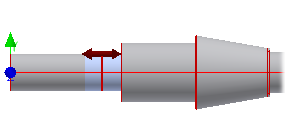Teraz dodamy do wybranego przekroju wału pierścień zabezpieczający.
- W drzewie kliknij strzałkę obok opcji
 , aby rozwinąć listę dostępnych elementów dla tego przekroju wału, a następnie wybierz polecenie Dodaj pierścień zabezpieczający.
, aby rozwinąć listę dostępnych elementów dla tego przekroju wału, a następnie wybierz polecenie Dodaj pierścień zabezpieczający.Program doda domyślny pierścień zabezpieczający do zaznaczonego profilu.
- Aby edytować pierścień zabezpieczający, wybierz go z drzewa i kliknij opcję
 .
. Wyświetlone zostanie okno dialogowe Rowek dla pierścienia zabezpieczającego.
- Z pierwszej listy rozwijanej w sekcji Położenie wybierz opcję Zmierz od pierwszej krawędzi.
- Za pomocą drugiej rozwijanej listy wybierz pierścień zabezpieczający z Content Center. Wybierz opcję ISO 464.
- W polu Wymiary zmień wartość w polu Odległość na 23 mm.
- Kliknij przycisk OK.